Bu makalede, siber güvenliğinizi geliştirmek için şu anda yapabileceğiniz üç şey sunacağız.
1. Adım - Bahar temizliği
Önerdiğimiz ilk şey, bilgisayar, tablet, akıllı telefon gibi cihazlarınızın her birini gözden geçirip kullanmadığınız veya artık ihtiyaç duymadığınız uygulamaları aramaktır.
Cihazınızın depolama alanını kullanmanın yanı sıra arka planda sessizce yükleniyor ve diğer sistem kaynaklarını kullanıyor da olabilir. Ayrıca, özellikle bir akıllı telefonda sizi sessizce izliyor veya davranışlarınızı izliyor olabilirler.

En kötü durumda, bu uygulamalardan biri kötü amaçlı yazılım, casus yazılım veya gerçekten bazı zararlara neden olabilecek başka bir tür istenmeyen uygulama olabilir.
Bu nedenle, ihtiyacınız yoksa... kaldırın! Tüm bu gereksiz uygulamalar işleri karmaşık hale gelmeden cihazınızın ne kadar temiz ve daha hızlı olduğuna muhtemelen hoş bir şekilde şaşıracaksınız.
İpuçları:
-
bir iş bilgisayarı kullanıyorsanız, bir şeyi kaldırmadan önce BT yöneticinize danışın, yalnızca şirketin sahip olması gereken bir şey olmadığından emin olun.
-
Bir şeye ihtiyacınız olup olmadığından emin değilseniz, bu sizi daha rahat hale getirecekse, onu yalnız bırakmanızda bir sorun yoktur. Yeğeninizin geçen tatilde yüklemiş olduğu oyun veya artık aboneliğiniz olmayan müzik uygulaması gibi ihtiyacınız olmadığını bildiğiniz şeylere odaklanın.
Uygulamaları kaldırma yönteminiz cihazdan cihaza farklılık gösterir. Windows'ta uygulamaları şu şekilde kaldırabilirsiniz.
Tarayıcıyı unutmayın!
Şüphesiz web tarayıcınızın yüklü kalmasını istiyorsunuz, ancak tarayıcınızda ihtiyacınız olmayan veya istemediğiniz tarayıcı uzantılarının yüklü olup olmadığını denetlemeniz gerekir. Çoğu tarayıcı için, ayarlar menüsünün altında veya tarayıcının adres çubuğuna about:extensions yazarak bunları bulabilirsiniz.
Daha aşırı temiz bir şey mi arıyorsunuz?
Bazen bilgisayarımı veya akıllı telefonumu "fabrika ayarlarına" geri döndüreceğim, bu da temelde kutudan ilk çıkardığımda olduğu gibi olduğu anlamına gelir. Ardından yalnızca ihtiyacım olan yazılımı ve verileri yeniden yükleyeyim. Tüm verilerinizin, dosyalarınızın ve fotoğraflarınızı yedeklediğiniz bu yola gitmeyi seçerseniz, önemli uygulamalarınızı nasıl yeniden yükleyebileceğinizi ve ihtiyacınız olabilecek tüm ürün anahtarlarını bildiğinizden emin olun.
Bunu gerçekleştirme adımları her cihaz türü için biraz farklıdır. Windows'ı şu şekilde sıfırlayabilirsiniz.
2. Adım - Güncel olun
Artık cihazlarınız güzel ve temiz olduğuna göre, kalan yazılımda tüm güncelleştirmelerin ve güvenlik düzeltme eklerinin yüklü olduğundan emin olalım.
Windows'ta bu, tüm sistem güncelleştirmelerine, diğer Microsoft ürünlerine yönelik güncelleştirmelere ve çoğu cihaz sürücüsüne sahip olduğunuzdan emin olmak için Windows Update kullanmak anlamına gelir. Diğer cihazlarınızda genellikle bu cihaz için sistem ayarlarına veya uygulama mağazasına gidip güncelleştirmeleri denetlemesini sağlamak anlamına gelir.

Ama orada durma. Diğer şirketlerden gelen yazılımlarınız varsa, bu uygulamaların en son sürümlerine de sahip olduğunuzdan emin olmak için bu uygulamaların her birini denetlemeniz gerekir.
İpucu: Mobil cihazlarınızda da uygulamalarınızın güncel olduğundan emin olmanız gerekir. Android'de bunu şu şekilde yapabilirsiniz.iOS'ta bunu şu şekilde yapabilirsiniz.
Tarayıcıyı unutmayın!
Web tarayıcınız, güncel tutmanız gereken en önemli uygulamalardan biridir. İlk olarak, Microsoft Edge gibi güvenli, modern bir tarayıcı çalıştırdığınızdan emin olmalısınız.
Ardından, tarayıcınız size yüklenecek bir güncelleştirme olduğunu söylüyorsa, bu güncelleştirmeyi en kısa sürede kabul etmelisiniz. Emin değilseniz çoğu tarayıcı, Hakkında sayfasında bekleyen bir güncelleştirmeniz olup olmadığını size söyleyebilir. Ayarlara gidin ve Hakkında'yı veya Hakkında'yı> Geri bildirim & Yardım'ı arayın.
Web tarayıcınızın güncel olduğundan emin olmak için denetlediğiniz sürece, saklamak için seçtiğiniz tüm web uzantılarının da güncel olduğundan emin olmanız gerekir.
3. Adım - Derin tarama
Bilgisayarınızda çalışan iyi bir kötü amaçlı yazılımdan koruma programınız olduğunu umuyoruz. Şimdi ikinci bir görüş almak veya daha derin bir tarama yapmak için iyi bir zaman.
Windows 10 veya 11'de çevrimdışı Microsoft Defender çalıştırmayı deneyin. Bunu yapmak için, açtığınız dosyaları kaydettiğinizden emin olun, ardından Windows Güvenliği >Virüs & tehdit koruması >Tarama seçenekleri'ne gidin ve Çevrimdışı tarama Microsoft Defender seçin. Bu araç bilgisayarınızı yeniden başlatır ve bazen normal kötü amaçlı yazılımdan koruma yazılımınızdan kaçabilecek kötü amaçlı yazılımları algılayan bir derin tarama çalıştırır.
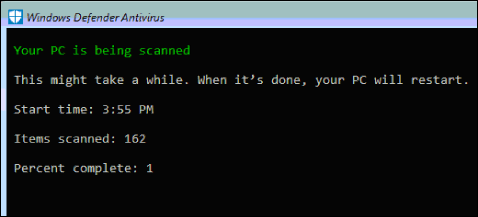
Hala Windows 8.1 çalıştırıyorsanız çevrimdışı Microsoft Defender indirebilirsiniz. Daha fazla bilgi ve gerekirse indirme bağlantıları için bkz. Çevrimdışı Microsoft Defender hakkında bilgi edinin.










